Изменение шрифтов во время выполнения
В нашем приложении-примере пользователи могут изменить шрифт всех элементов командой Adjust All Fonts из главного меню. Как видно из листинга12.7, сделать это не слишком сложно.
Листинг12.7. Изменение шрифта для всех элементов формы
procedure TFrmMain.AdjustMenu2Click(Sender: TObject); var i : Integer; begin { Изменяем шрифт для всех элементов } if FontDialog1.Execute then begin for i := 0 to ComponentCount - 1 do begin try if ((Components[i] is TWinControl) or (Components[i] is TGraphicControl)) and not ((Components[i] is TMenu) and (Components[i] is TMenuItem)) then TMagic(Components[i]).Font := FontDialog1.Font; except Continue; end; end; end; end;Здесь происходит нечто интересное. Обратите внимание на преобразо вание типа в TMagic в операторе присваивания. Вспомогательный класс TMagic определен в модуле TSizingRect, его программный код не делает абсолютно ничего. Единственная причина существования этого класса заключается в том, чтобы перевести в категорию public некоторые protected-свойства (в нашем случае — свойство Font). Поскольку в большинстве элементов свойство Font относится к категории protected, его нельзя непосредственно изменить в режиме выполнения. Однако это удается сделать, предварительно преобразовав тип элемента в TMagic.
В нашем примере можно изменить и шрифт отдельного элемента, воспользовавшись командой Change Font контекстного меню. Это тоже сравнительно просто (см. листинг 12.8).
Листинг 12.8. Изменение шрифта отдельного элемента во время выполнения
procedure TFrmMain.ChangeFont1Click (Sender: TObject); begin if FontDialog1.Execute then try TMagic(PopupMenu1.PopupComponent).Font := FontDialog1.Font; except Exit; end; end;Замечание
Даже применение TMagic не всегда гарантирует успех. При попытке изменить шрифт элементов некоторых классов (например, TMenu) возникает исключение. Следовательно, перед попыткой изменения шрифта желательно проверить тип элемента. Однако в приведенном выше примере нет смысла отфильтровывать «неподдающиеся» элементы, потому что изменение шрифта выполняется через контекстное меню. Элементы, обладающие контекстным меню, допускают изменение шрифта даже в том случае, если в них вообще не отображает ся текст (например, полоса прокрутки).
Изменение свойств в инспекторе объектов
Теперь мы должны предоставить пользователю средства для изменения других свойств — таких как Caption, CharCase или Color. Раз пользователь может менять все остальное, у него может возникнуть желание изменить и эти свойства.
Как мы делаем это в режиме конструирования Delphi? С помощью инспектора объектов. В своем проекте мы воспользуемся собственным инспектором объектов.
Замечание
Поскольку инспектор объектов, представленный в этой главе, ранее распространялся как коммерческий продукт, на CD-ROM находится только его демонстрационная версия (без исходного текста). Она ограничивает типы свойств и элементов, но во всех остальных отношениях вполне работоспособна и не содержит назойливых призывов купить полную версию. Более подробная информация приведена в лицензионном соглашении. Сведения о полной версии класса TMiniInspector, включающей все исходные тексты, можно найти на прилагаемом CD-ROM или щелкнув на свойстве About_This_Component в режиме конструи рования. Обратите внимание: на компакт-диске содержатся две версии мини-инспектора, для Delphi 2 и Delphi 3. Они находятся в каталоге главы 12, в подкаталогах \Delphi2Lib и \Delphi3Lib соответственно.
Чтобы включить класс TMiniInspector в палитру элементов, выполните команду Components|Install и выберите MINIOI.DCU. Кроме того, необходимо проследить, чтобы в одном каталоге с MINIOI.DCU находились еще три файла:
 | OICOMPDEMO.DCU |
 | OICOMPDEMO.DFM |
 | MINIOI.DCR |
Инспектор в нашем проекте работает точно так же, как и его прототип из Delphi. Пользователь выбирает элемент из верхнего выпадающего списка, а затем изменяет его свойства, непосредственно вводя нужное значение или нажимая кнопку для вызова отдельной формы редактора (если она есть). На рис. 12.8 изображен класс TMiniInspector во время выполнения программы.
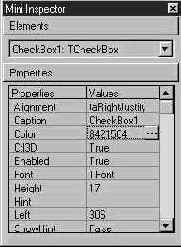
Рис. 12.8. Мини-инспектор во время выполнения программы
Когда в нашем примере пользователь выбирает команду Show Properties из главного меню или View Properties из контекстного меню, инспектор объектов отображается простым вызовом метода Show:
MiniInspector1.Show;
Затем, если инспектор был вызван из контекстного меню, мы выводим свойства того элемента, на котором пользователь щелкнул правой кнопкой мыши:
if PopupMenu1.PopupComponent <> nil then MiniInspector1.ShowThisComponent (PopupMenu1.PopupComponent);Метод ShowThisComponent — функция, которая получает параметр типа TComponent и возвращает логическое значение. Если передаваемый компонент присутствует в выпадающем списке, он становится текущим, а функция возвращает True. Если компонент не найден или мини-инспектор не отображается на экране, функция возвращает False.
